Anda Tendik UMS? Tidak bisa absen online dengan Chrome atau Firefox secara tiba-tiba dengan peringatan “Lokasi Anda Tidak Terdaftar!”? Ini disebabkan dari browser Chrome/Firefox anda berubah setting ketika Update Otomatis. Ubah dulu settingan pada browser Chrome atau Firefox agar bisa digunakan presensi dengan cara berikut:
Perbaikan presensi dibrowser Chrome:
- Buka Google Chrome
- Pada kolom url, ketikan chrome://flags/#enable-webrtc-hide-local-ips-with-mdns , kemudian Enter

- Pada input pencarian, ketikkan Anonymize local IPs exposed by WebRTC

- Pada dropdown, ubah menjadi Disabled
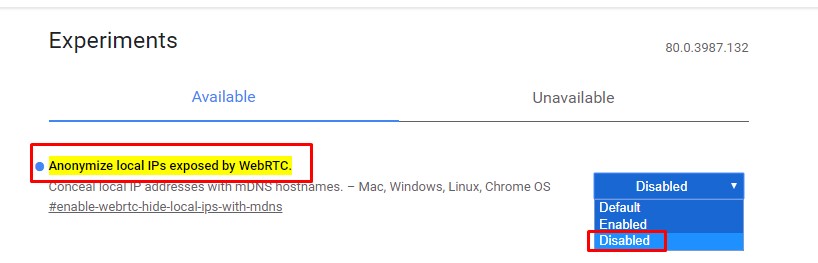
- Restart browser Chrome dengan cara menutup dan membuka kembali atau klik pada tombol Relaunch
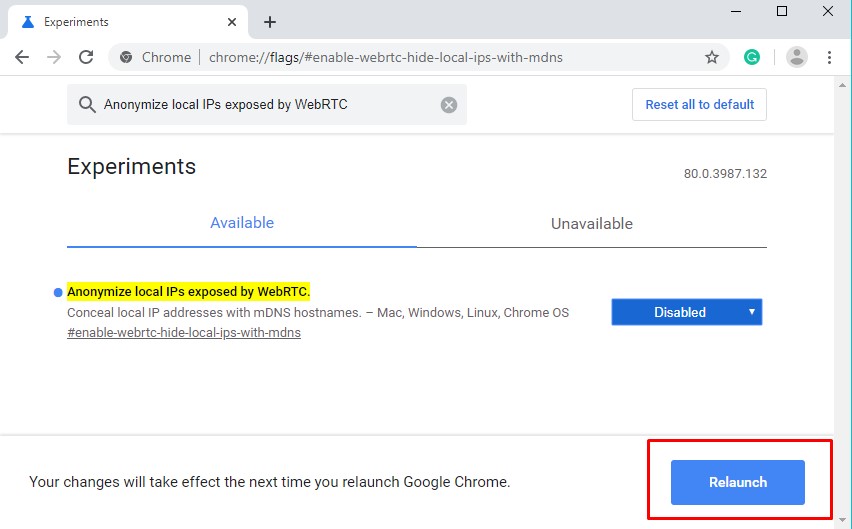
- Silahkan coba melakukan absen kembali seperti biasa.
Perbaikan presensi dibrowser Firefox:
- Buka Firefox
- Pada kolom url, ketikan about:config kemudian Enter

- Akan muncul Peringatan, silahkan klik tombol Terima Resiko dan Lanjutkan atau Accept The Risk and Continue(versi bhs inggris)

- Pada input pencarian, silahkan ketikkan : media.peerconnection.ice.obfuscate_host_addresses lalu Enter
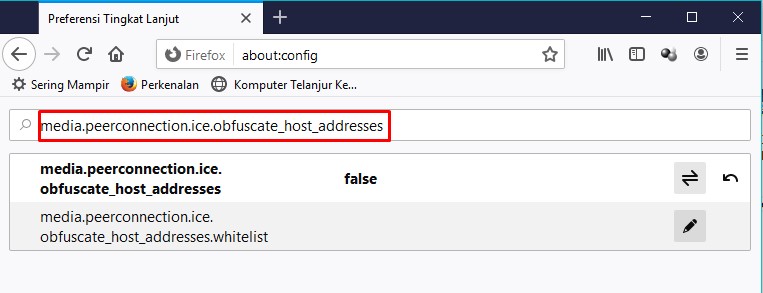
- Silahkan klik pada tombol paling kanan(panah bolak-balik), hingga muncul tulisan False
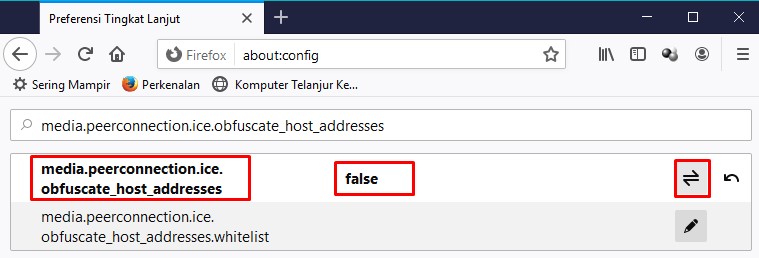
- Restart browser Chrome dengan cara menutup dan membuka kembali.

- Silahkan coba melakukan absen kembali seperti biasa.
Di atas merupakan cara sederhana untuk mengatasi masalah yang mungkin Anda alami. Yuk jadi Tendik UMS berwawasan, memahami teknologi tidak susah, terus belajar dan amalkan untuk UMS Berkemajuan!!

